게임용 헤드폰에 가상 서라운드 사운드를 추가하는 방법
게시 됨: 2022-01-29많은 게임 헤드셋 및 사운드 카드에는 게임 오디오에 보다 정확한 공간 감각을 제공하는 것을 목표로 하는 "가상 서라운드" 기능이 함께 제공됩니다. 그러나 이 기능이 가치가 있는지에 대해 확신이 서지 않는다면 현재 헤드폰에 무료 또는 저렴한 가격으로 해당 기능을 추가할 가상 서라운드 앱이 있습니다.
사실 어떤 사람들은 Windows에 내장된 소프트웨어 솔루션이 내 경험과 일치하는 많은 게임 헤드셋과 함께 번들로 제공되는 솔루션보다 낫다고 주장합니다. 나는 대부분의 헤드폰과 함께 제공되는 가상 서라운드의 열렬한 팬이 아니지만 오히려 몇 가지 대체 옵션을 즐깁니다. 많은 게임이 이미 스테레오 사운드, 특히 우수한 개방형 헤드폰에서 방향성을 제공하는 작업을 잘 수행하고 있지만 Microsoft는 게임 개발자에게 새로운 공간 사운드 기능을 통해 유용한 도구를 제공했습니다.
모든 사람의 귀와 선호도가 다르며 이러한 도구가 사운드를 확장하는 데 사용하는 머리 관련 전달 함수 알고리즘이 일부 사람들에게는 다른 사람들보다 더 잘 작동할 수 있음을 명심하십시오. 고맙게도 이러한 옵션의 대부분을 무료로 또는 평가판으로 사용하여 경험을 향상하는지 평가할 수 있습니다.
게임에 내장된 옵션 확인
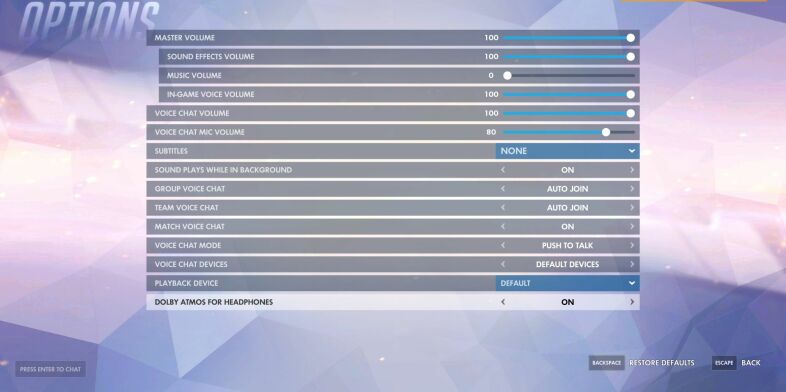
일부 게임에는 이미 일종의 내장형 서라운드 처리 기능이 있을 수 있습니다. 예를 들어, Overwatch에는 Sound 메뉴에 Dolby Atmos for Headphones 옵션이 있습니다. 켜기만 하면 게임에서 모든 가상 서라운드 처리를 수행합니다. 아무것도 다운로드하거나 설치할 필요가 없습니다. 어떤 것을 선호하는지 보려면 켜고 끈 상태에서 게임을 시도하십시오.
Counter-Strike: Global Offensive에는 자체 3D 오디오가 있어 계속 켜고 다른 모든 후처리는 끄도록 권장합니다(다른 솔루션을 선호하는 경우 확실히 비활성화할 수 있음). 따라서 게임 설정을 확인하고 게임이 제공하는 기능을 확인하십시오. 이것은 일반적이지 않지만 일부 게임의 경우 필요한 전부일 수 있습니다.
헤드폰용 Windows Sonic
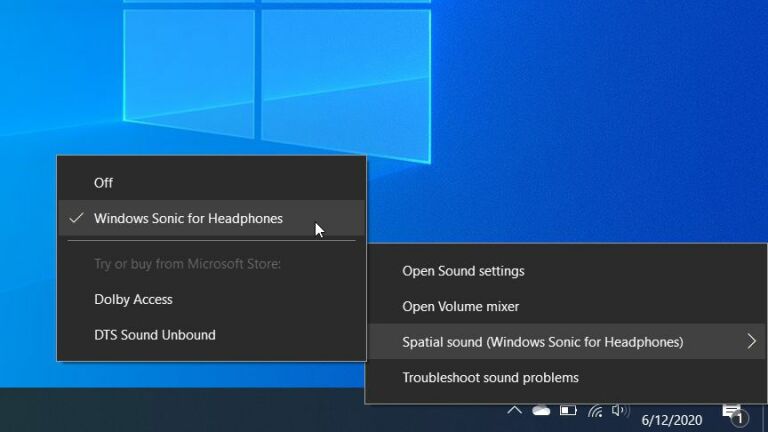
2017년에 Microsoft는 Spatial Sound라는 새로운 기능을 Windows에 도입했습니다. 이 기능을 사용하면 다양한 프로그램이 Windows의 오디오 스트림과 직접 인터페이스하고 헤드폰용 가상 서라운드 사운드를 추가할 수 있습니다. 일부 프로그램 및 게임은 Spatial Sound와 함께 작동하도록 특별히 설계되었습니다.
그러나 특정 게임이 게임용으로 설계되지 않은 경우에도 공간 사운드 기능은 스테레오 신호를 "업스케일"하여 헤드폰을 통해 서라운드 효과를 제공할 수 있습니다. 아마도 Spatial Sound와 함께 작동하도록 설계된 게임은 지원되지 않는 업스케일링된 게임보다 더 나은 소리를 낼 것입니다.
헤드폰용 Windows Sonic은 이 공간 사운드의 Microsoft 자체 버전이며 Windows 10과 함께 무료로 번들로 제공됩니다. 영화를 보거나 게임을 할 때 시스템 트레이에서 사운드 아이콘을 마우스 오른쪽 버튼으로 클릭하고 공간 사운드 > Windows Sonic for 헤드폰 .
가상 서라운드 효과를 두 배로 늘리고 싶지 않기 때문에 게임 내 또는 타사 서라운드 솔루션이 꺼져 있는지 확인하십시오. 내가 테스트한 모든 옵션 중에서 가장 좋은 소리가 나는 것은 아닙니다. 사운드를 너무 많이 "색칠"한 것으로 나타났습니다. 하지만 무료이며 바로 내장되어 있으므로 시도해 볼 가치가 있습니다.
헤드폰용 Dolby Atmos를 통한 Dolby 액세스
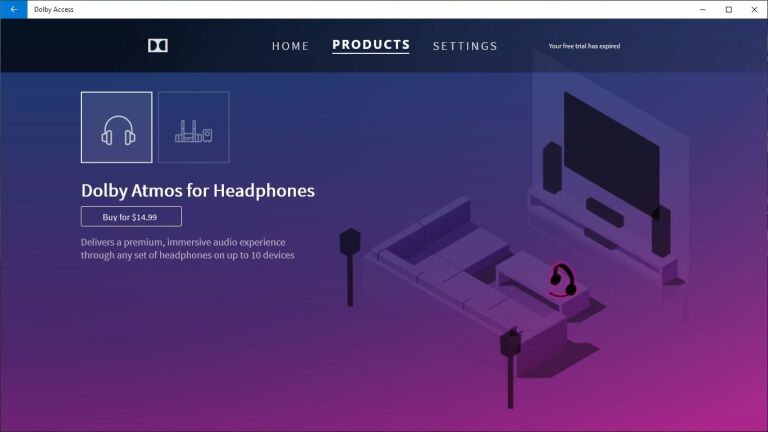
또 다른 옵션은 Windows의 공간 사운드 기능을 통해 작동하는 Dolby의 Atmos for Headphones 기술입니다. 즉, Windows Sonic과 동일한 방식으로 작동합니다. 일부 게임은 Windows Sonic용으로 설계되고 일부는 그렇지 않지만 Dolby 자체 버전의 가상 서라운드 튜닝을 사용하여 모든 게임에서 작동합니다. Dolby Atmos는 Windows Sonic과 마찬가지로 주변 소음을 증폭하지만 사운드에 색상을 많이 입히지 않습니다. 제 생각에는 큰 발전입니다.

그러나 헤드폰용 Dolby Atmos는 Windows Sonic과 같은 Windows에 내장되어 제공되지 않습니다. 대신 Microsoft Store에서 Dolby Access 앱을 다운로드하여 활성화해야 합니다. 이 앱은 무료이며 게임을 즉시 Dolby Atmos 스피커 시스템과 함께 사용할 수 있습니다. 그러나 헤드폰용 Dolby Atmos 기능을 사용하려면 15달러의 인앱 구매가 필요합니다. 하지만 먼저 7일 동안 사용해 보고 마음에 드는지 확인할 수 있습니다.
앱에서 이 기능을 활성화하면 원하는 게임을 열고 시스템 트레이에서 사운드 아이콘을 클릭한 다음 공간 사운드 > 헤드폰용 Dolby Atmos를 선택합니다. 이 앱에는 다양한 유형의 오디오용 이퀄라이저도 있지만 개인적으로 이 기능을 껐습니다. Dolby 웹사이트에서 공간 오디오용으로 설계된 게임의 전체 목록을 볼 수 있습니다.
DTS 헤드폰:X로 언바운드 DTS 사운드
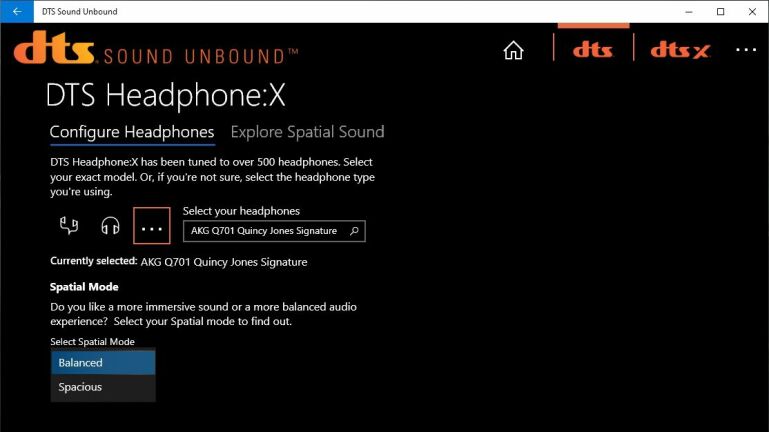
DTS는 Dolby만큼 인식할 수 있는 이름이 아닐 수 있지만 최근 몇 년 동안 서라운드 사운드 공간에서 두각을 나타내었습니다. 이전에 Blu-ray에서 DTS 기술로 인코딩된 오디오를 거의 확실히 들었을 것입니다. Dolby와 마찬가지로 DTS Headphone:X 기술을 사용하여 Windows 공간 사운드를 구현합니다. 사용하려면 Microsoft Store에서 DTS Sound Unbound 앱을 다운로드하여 설치하고 앱에서 DTS Headphone:X 기능을 활성화한 다음 작업 표시줄의 사운드 아이콘에서 선택합니다.
DTS Headphone:X 기능은 14일 무료 평가판으로 사용할 수 있지만 장기간 사용하려면 $20의 비용이 듭니다. (홈 시어터 시스템용으로 설계된 저렴한 DTS:X 디코더가 아니라 DTS Headphone:X 디코더를 구매하고 있는지 확인하십시오. DTS Headphone:X 구매에는 둘 다 포함됩니다.)
내 테스트에서 DTS:X는 Windows Sonic 및 Dolby Atmos보다 사운드 스테이지를 더 확장하는 것처럼 보였습니다. 여전히 방향 감각이 뛰어나지만 Sonic 및 Atmos처럼 주변 소리를 증폭하지는 않습니다. 어떤 사람들은 이 미묘한 접근 방식을 좋아할 수도 있고, 다른 사람들은 전투의 열기 속에서 더 잘 들리는 소리를 선호할 수도 있습니다. 이는 모두 개인의 취향입니다.
DTS에는 Sound Unbound 앱에도 몇 가지 유용한 옵션이 있습니다. DTS 탭을 클릭하고 DTS Headphone:X에서 설정을 선택하면 헤드폰에 대한 특정 튜닝을 선택할 수 있습니다. DTS에는 일반 이어버드, 일반 오버이어 헤드폰 및 500개 이상의 실제 헤드폰 모델에 대한 프로필이 있습니다. (내가 너무 좋아하는 AKG Q701 헤드폰을 지원한다는 사실을 알게 되어 기뻤습니다.) 그런 다음 그 위에 Balanced 또는 Spacious 튜닝을 선택할 수 있습니다. 그러면 사운드가 훨씬 더 달라집니다.
기타 사용 가능한 옵션

다른 소프트웨어를 탐색하려면 다음을 시도해 보십시오.
HeSuVi 플러그인이 포함된 이퀄라이저 APO (무료): 이 무료 오픈 소스 도구는 Dolby, DTS, Sonic, Razer, CMSS-3D 및 기타 여러 구현의 서라운드 효과를 모방하는 것을 목표로 합니다. 그러나 하드웨어에 따라 설정이 다소 복잡할 수 있습니다.
Razer Surround (무료, 일종의): 최신 버전의 Razer 서라운드 소프트웨어는 무료 평가판이 있지만 가격은 20달러입니다. 그러나 이전 버전 2는 무료였으며 일부 타사 사이트에서 여전히 다운로드할 수 있습니다. 완전히 유료 버전을 사용하면 더 많은 사용자 지정 옵션을 얻을 수 있지만 Razer의 구현이 어떻게 들리는지 맛볼 수 있습니다.
Spatial 사운드 카드 (무료, 전문가용 $10): 또 다른 인기 있는 옵션인 Spatial 사운드 카드는 각 가상 "스피커"에 대한 조정과 몇 가지 이퀄라이저 사전 설정을 포함하는 기본 기능 세트에 대해 무료입니다. $10 프로 버전은 대기 시간이 짧고 다양한 방 환경을 기반으로 여러 구성을 제공합니다.
다시 말하지만, 다른 사람들이 있지만 이것은 시작하기에 충분할 것입니다. 각 솔루션은 약간씩 다르기 때문에 많은 옵션을 제공합니다. 다른 게임에서도 시도해 보십시오. 다른 타이틀에 대해 다른 솔루션을 원할 수 있습니다.
마음에 들지 않으면 일반 스테레오 사운드를 고수하십시오. 많은 게이머가 가상 서라운드보다 스테레오를 선호하지만 시도해 보아야만 알 수 있습니다. 형편없는 가상 헤드셋 서라운드를 몇 년 동안 피한 후 Dolby와 DTS가 나를 개종자로 만들었습니다.
